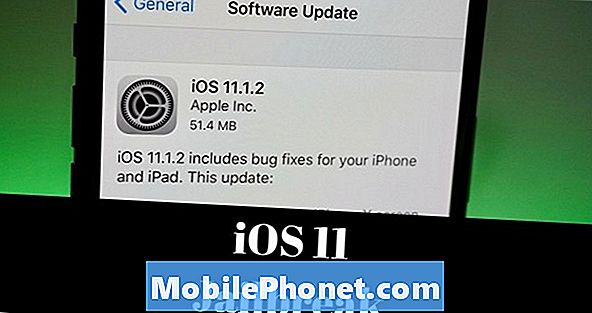Innehåll
Huawei P30 Pro har ett fantastiskt utbud av program- och hårdvarufunktioner och är en av världens bästa smarttelefoner idag. Det är dock fortfarande sårbart för samma uppsättning vanliga problem för många telefoner. En av dessa vanliga problem som vi vanligtvis stöter på är att inte ladda. Om din Huawei P30 Pro inte laddas och du inte har någon aning om varför, bör den här artikeln hjälpa till.
Innan vi fortsätter vill vi påminna dig om att om du letar efter lösningar på ditt eget #Android-problem kan du kontakta oss genom att använda länken längst ner på denna sida. Var så detaljerad som möjligt när du beskriver ditt problem så att vi enkelt kan hitta en relevant lösning. Om du kan, vänligen inkludera de exakta felmeddelanden som du får för att ge oss en uppfattning om var vi ska börja. Om du redan har provat några felsökningssteg innan du mailar oss, se till att nämna dem så att vi kan hoppa över dem i våra svar.
Hur du fixar Huawei P30 Pro laddas inte | felsökning av laddningsproblem
Om din Huawei P30 Pro inte laddas nyligen kan det uppstå en programvarufel, appfel eller maskinvarufel som orsakar det. Lär dig vad du ska göra för att åtgärda problemet nedan.
Huawei P30 Pro laddar inte fix nr 1: Kontrollera om maskinvaruskador har uppstått
Historiskt sett har Huawei-enheter bra resultat. I många fall där de inte laddades är huvudorsaken maskinvarufel eller fel. För att inte slösa bort tid på att felsöka fel problem vill du först veta om det finns en möjlighet att dålig hårdvara kan vara skyldig. Om du tappade din Huawei P30 Pro eller träffade den med något hårt innan du märkte att den inte laddas kan den ha en felaktig maskinvara. Att släppa en elektronisk enhet kan leda till alla möjliga problem inklusive risken att din telefon kan vara död. Om det finns uppenbara tecken på maskinvarufel, som en sprucken skärm, ett ojämnt fodral eller uppenbara sprickor var som helst på kroppen, kan din telefon behöva repareras och inte felsöka programvara. Som slutanvändare finns det bara så mycket du kan göra för att felsöka din enhet. Att fixa en fysiskt trasig hårdvara är inte en av dem.
Om du tror att anledningen till att din Huawei P30 Pro inte kommer att ladda problemet är hårdvara i naturen, som när den följer av misstag eller när du slår på den med något hårt, föreslår vi att du söker support från Huawei istället så att det kan vara fysisk undersökt.
Huawei P30 Pro laddar inte fix nr 2: Ladda enheten
Om du tidigare har använt din Huawei P30 Pro utan problem precis innan den slutade slå på igen, är det möjligt att det helt enkelt kan ha slut på batterijuice tidigare än väntat. Det första du bör göra i det här fallet är att låta telefonen ladda i cirka 30 minuter. Detta bör ge batteriet mer än tillräckligt med tid att fylla på. När laddningssessionen är klar kan du försöka sätta på telefonen igen.
Se till att inte försöka slå på enheten medan du fortfarande laddar för att undvika att batteriet töms i onödan.
Huawei P30 Pro laddar inte fix nr 3: Utför en tvingad omstart
Nästa felsökningssteg du vill göra är att ta reda på om din Huawei P30 fortfarande tänds efter en omstart. Försök göra en påtvingad omstart genom att trycka och hålla ned strömbrytaren i 10 till 15 sekunder. Om din telefon fungerar ska den startas om och du ska känna en vibration och se Huawei-logotypen. Om du inte känner vibrationerna och skärmen fortfarande är tom trycker du bara på och håller ner strömbrytaren i mer tid tills du ser att enheten startar om sig själv.
Om inget ändras efter att du har startat om enheten några gånger kan du överge den här felsökningen och gå vidare till nästa nedan.
Huawei P30 Pro laddar inte fix nr 4: Ladda med en annan uppsättning tillbehör
Precis som själva huvudtelefonen kan Huawei P30 Pro laddningskabel och adapter också gå dåligt. Om problemet ligger i laddningstillbehöret bör du överväga att använda en annan uppsättning kabel och adapter för den här enheten. Om du har en vän med samma enhet, försök låna hans eller hennes laddningskabel och adapter för att ladda din Huawei-enhet i 30 minuter. Detta bör hjälpa dig att avgöra om den nuvarande uppsättningen kabel och adapter är defekt eller inte.
Huawei P30 Pro laddar inte fix nr 5: Kontrollera laddningsporten
Vid andra tillfällen visar det sig att problemet kan ligga i laddningsporten. Det är den mest utsatta delen för element och ibland kan smuts, främmande föremål, ficka ludd etc. blockera laddningskabeln under laddning. Om din Huawei-enhet har slut på batteri normalt men nu inte kan ladda på grund av ett problem med laddningsporten kan det vara orsaken till att det inte kommer att laddas problem. För att kontrollera porten, försök använda en förstoringsglas för att se tydligare inuti. Om du märker smuts eller skräp inuti, se till att ta bort det med en burk tryckluft. Stick inte in något inuti för att undvika att skada systemet.
En annan anledning till att en laddningsport kanske inte fungerar som förväntat är vattenskador. Huawei P30 Pro är vattentålig men den laddas kanske inte om det finns vatten, vätska eller fukt i laddningsporten. Om du fick en varning om vätska eller fukt i porten innan du upplevde problemet är det inte en dålig idé att kontrollera porten igen, den här gången för eventuell närvaro av vätska. För att förhindra att enheten skadas laddas din Huawei P30 Pro inte om den upptäcker fukt eller vatten i porten. Försök att torka enheten i några timmar genom att torka av den och låta den stå i linjetemperaturen i några timmar. Vatten avdunstar naturligt av sig själv efter flera timmar.
Huawei P30 Pro laddar inte fix nr 6: Skapa en säkerhetskopia
Om skärmen är det enda problemet kan det fortfarande finnas en chans att du kan överföra dina data till en dator innan du skickar in dem. Att skapa en säkerhetskopia i Android behöver normalt en fungerande skärm för att låta en användare låsa upp enheten och navigera mjukvaran. Vi är inte särskilt optimistiska med den här, men du bör åtminstone prova.
Se till att ansluta din Huawei P30 Pro till din dator med en känd fungerande USB-kabel. Kontrollera sedan datorn när den är klar och upptäcker att din Huawei P30 måste vara påslagen för att den ska kunna upptäckas. Om en dator upptäcker det, försök sedan låsa upp skärmen (om möjligt) och gå tillbaka till din dator. Om dess webbläsare kan komma åt innehållet på din enhet, kopiera allt du vill spara.
Av datasäkerhetsskäl måste en Android-enhet ge en dator tillstånd innan filöverföring kan ske. Det betyder att du måste låsa upp skärmen och bekräfta en begäran om dataöverföring från datorn. Uppenbarligen kan du inte göra något av dessa om skärmen är trasig. Om telefonen har ett skärmlås måste du först låsa upp det så att en trasig skärm betyder att du inte kan göra det. Naturligtvis är det omöjligt att skapa en säkerhetskopia om skärmen inte fungerar. Glöm att skapa en säkerhetskopia om du befinner dig i den här situationen.
Många Android-användare hoppas att det finns ett sätt att spegla skärmen till en bildskärm eller dator för att navigera i programvaran. Tyvärr är detta inte möjligt på Android om skärmen är trasig i första hand. Skärmenheten är både en skärm och ett sätt att komma åt programvaran så att två av dess huvudsakliga delar inkluderar en bildskärm och digitizer. Den förstnämnda visar bilderna medan den senare är en sensor som tar fingertryck och omvandlar dem till signaler. Även om monitorn fungerar kan du fortfarande inte låsa upp skärmen om digitaliseraren är trasig.
Huawei P30 Pro laddar inte fix nr 7: Starta om i felsäkert läge
Ibland kan en tredjepartsapp orsaka problem eller störa operativsystemet. Att ha nätverksproblem på grund av en dålig app är inte okänt i Huawei-enheter. Starta om telefonen till säkert läge och se om så är fallet. I säkert läge ska ingen app från tredje part kunna köras. Så om wifi fungerar normalt i säkert läge kan du satsa på att en dålig tredjepartsapp är att skylla på. Så här startar du det i säkert läge:
- Stäng av enheten.
- Sätt på den igen.
- När du ser Huawei-animationen på skärmen, tryck och håll ned Volym ned-knappen.
- Du kan se säkert läge i nedre vänstra hörnet när enheten har startat.
- Nu när enheten har startat i säkert läge laddar du den och ser om det är skillnad.
Glöm inte: säkert läge blockerar appar från tredje part men det berättar inte vilken av dem som är den verkliga orsaken. Om du tror att det finns en oseriös app från tredje part i systemet måste du identifiera den. Här är vad du behöver göra exakt:
- Starta till säkert läge.
- Sök efter problemet.
- När du har bekräftat att en tredjepartsapp är skyldig kan du börja avinstallera appar individuellt. Vi föreslår att du börjar med de senaste du har lagt till.
- När du har avinstallerat en app startar du om telefonen till normalt läge och letar efter problemet.
- Om din Huawei P30 fortfarande är problematisk, upprepa steg 1-4.
Huawei P30 Pro laddar inte fix nr 8: Återställ programvara till fabriksstatus
Om din Huawei P30 Pro fortfarande inte laddas vid den här tiden måste du göra en viktig lösning för fabriksåterställning. Som namnet antyder kommer programvaruinställningarna på din enhet att återställas till fabriksstatus. Om anledningen till att din Huawei P30 Pro inte laddas är programvara, kan fabriksåterställning eller hård återställning vara ett effektivt sätt att fixa det.
Det finns två metoder för att göra en fabriksåterställning på din Huawei P30. Du vill göra den första först om det inte är något problem att gå till menyn Inställningar.
Metod 1: Hård återställning på Huawei P30 via Inställningar
Om du rensar telefonen med fabriksåterställning raderas information automatiskt från enhetens interna lagring. Programvarumiljön på din enhet återställs i princip till sin ursprungliga form, precis som när den lämnade fabriken. Det betyder att allt du har lagt till enheten som filer, foton, videor och appar kommer alla att raderas. Om du inte vill förlora ersättningsbar data, se till att skapa en säkerhetskopia i förväg.
Det kan finnas många olika anledningar till varför en användare kanske vill återställa en enhet till fabriken. Om din situation kräver en hård återställning på Huawei P30 och du kan komma åt enhetens inställningsmeny, är den här första metoden för dig. Det är lättare att göra jämfört med den andra nedan så det här är en bra metod för dig.
Så här utför du en hård återställning på Huawei P30 via Inställningar:
- Skapa en säkerhetskopia av dina personuppgifter.
- Slå på enheten.
- Tryck på Inställningar.
- Tryck på System.
- Välj Återställ.
- Knacka på Återställ alla inställningar.
- Knacka på Återställ alla inställningar.
- Bekräfta åtgärden genom att trycka på Återställ alla inställningar.
- Vänta tills fabriksåterställning är klar.
Metod 2: Hård återställning på Huawei P30 via återställningsläge
Denna metod är användbar i en viss situation: när inställningsmenyn inte är tillgänglig. Det kan finnas olika orsaker till att menyn Inställningar kan bli oåtkomlig. I vissa fall kan enheten helt enkelt ha frusit eller inte svarar. Vid andra tillfällen kan det bero på ett problem som du för närvarande försöker felsöka. I vilket fall som helst måste du göra hård återställning på Huawei P30 via återställningsläge när situationen tvingar dig till. Vi rekommenderar fortfarande att du använder den första metoden som ditt primära alternativ av bekvämlighetsskäl. Effektmässigt har de två metoderna ingen skillnad alls. Enheten kommer att rengöras helt och all användardata raderas efter att ha gjort någon av dem.
Så här utför du en hård återställning på Huawei P30 via återställningsläge:
- Skapa en säkerhetskopia av dina personuppgifter.
- Stäng av mobilen genom att trycka på strömbrytaren ett ögonblick.
- Håll volym upp och strömknapparna intryckta i några sekunder.
- När återställningsläge visas släpp alla tangenter.
- Välj nu "rensa data / fabriksåterställning". Använd volymknapparna för att navigera och strömbrytaren för att acceptera den.
- Bekräfta åtgärden genom att skriva "ja" och välj "rensa data / fabriksåterställning".
- När du ser informationen om Google-verifiering bekräftar du åtgärden genom att välja "rensa data / fabriksåterställning".
- Välj slutligen ”starta om systemet nu” med hjälp av strömbrytaren.
Huawei P30 Pro laddar inte fix nr 9: Kontakta Huawei
Om inget ändras efter en fabriksåterställning är det sista du kan göra att få hjälp från Huawei. Vid den här tiden vet du att problemet inte kan åtgärdas på din nivå. Besök din lokala Huawei-butik för att ställa in reparations- eller utbytesavtal.
Låt oss veta om du är en av användarna som stöter på ett problem med din enhet. Vi erbjuder gratis lösningar för Android-relaterade problem, så om du har problem med din Android-enhet, fyll bara i det korta frågeformuläret i den här länken och vi kommer att försöka publicera våra svar i nästa inlägg. Vi kan inte garantera ett snabbt svar, så om ditt problem är tidskänsligt, vänligen hitta ett annat sätt att lösa ditt problem.
Om du tycker att det här inlägget är till hjälp, snälla hjälp oss genom att sprida ordet till dina vänner. TheDroidGuy har också sociala nätverk, så du kanske vill interagera med vår gemenskap på våra Facebook- och Google+ sidor.